Termuxの初体验
前言
安装Termux主要是为了用手机写Python,当然也可以使用QPython以及Pydroid进行编写,其实我是更推荐Pydroid的。虽说这两个都足以满足我的日常学习需要,只是奈何Termux太迷人 ^ _ ^
(๑• . •๑)这篇文章纯粹为了记录,方便自己日后再次安装
更多详细的教程可以参考这两篇文章,我就是按照这两个教程安装的
作者:国光ㅤㅤTermux 高级终端安装使用配置教程
作者:P3TERX Termux 使用教程 #2 - 打造手机上的最强终端
下载链接
Termux Wiki有Termux及其插件在F-Droid平台的下载地址
更换国内源
默认的软件源一般下载都比较慢,所以安装完成之后第一件事自然是换源啦。
先设置默认编辑器
export EDITOR=vi
编辑源文件
apt edit-sources
将原来的官方源 https://termux.org/packages/ 替换为
清华源 http://mirrors.tuna.tsinghua.edu.cn/termux 或者
中科大源 https://mirrors.ustc.edu.cn/termux 推荐使用清华源
并在前面加上 [arch=all,你的平台架构 ]
# The main termux repository:
#deb https://termux.org/packages/ stable main
deb [arch=all,aarch64] https://mirrors.tuna.tsinghua.edu.cn/termux stable main
或使用sed命令一键修改
sed -i 's@^\(deb.*stable main\)$@#\1\ndeb [arch=all,aarch64] https://mirrors.tuna.tsinghua.edu.cn/termux stable main@' $PREFIX/etc/apt/sources.list
检查修改
cat $PREFIX/etc/apt/sources.list
更新一下源
pkg up -y
如果卡进度条了,退出 Termux 的进程,重新打开,并运行dpkg --configure -a 即可修复。
安装基本/常用工具
第一次使用Termux感觉特难用 不方便,就好像刚交了个18岁的小女友,不会化妆 又不会配合,那咋办嘛,那只能自己慢慢"调教"她lo (ง •̀_•́)ง
一些基本的工具
pkg i -y vim curl wget git unzip unrar
安装和配置 Oh My Zsh
Oh My Zsh 的自动建议、补全和代码高亮功能,都可以极大的提高终端的输入效率。
安装 zsh 跟 Oh My Zsh
使用一键安装脚本安装 zsh 和 oh-my-zsh 并设置zsh为默认shell 以及修改主题 配色 字体
sh -c "$(curl -fsSL https://github.com/Cabbagec/termux-ohmyzsh/raw/master/install.sh)"
上面这个脚本如果443错误无法访问,就换网或者一直重复执行
555 我当时就卡这里好久
安装完成会让你输入编号选择配色跟字体
配色我选的是11.flat,字体是6.FiraCode-Regular
想试试其他方案,当然也可以运行脚本重新选择
~/termux-ohmyzsh/install.sh
同时也可以安装 Termux:Styling 这个插件,安装好后长按屏幕,进入 More… 菜单,选择 Style 就可以对配色和字体进行设置。
修改 Oh My Zsh 主题
~/.oh-my-zsh/themes目录下放着 oh-my-zsh 的所有主题文件
默认主题为"agnoster",不过我还是比较喜欢"ys"这个主题
使用sed命令直接修改
sed -i '/^ZSH_THEME=/c\ZSH_THEME="ys"' ~/.zshrc
也可以使用vim编辑配置文件
vim ~/.zshrc
修改完后使用source刷新配置或者关闭Termux重新打开生效
source ~/.zshrc
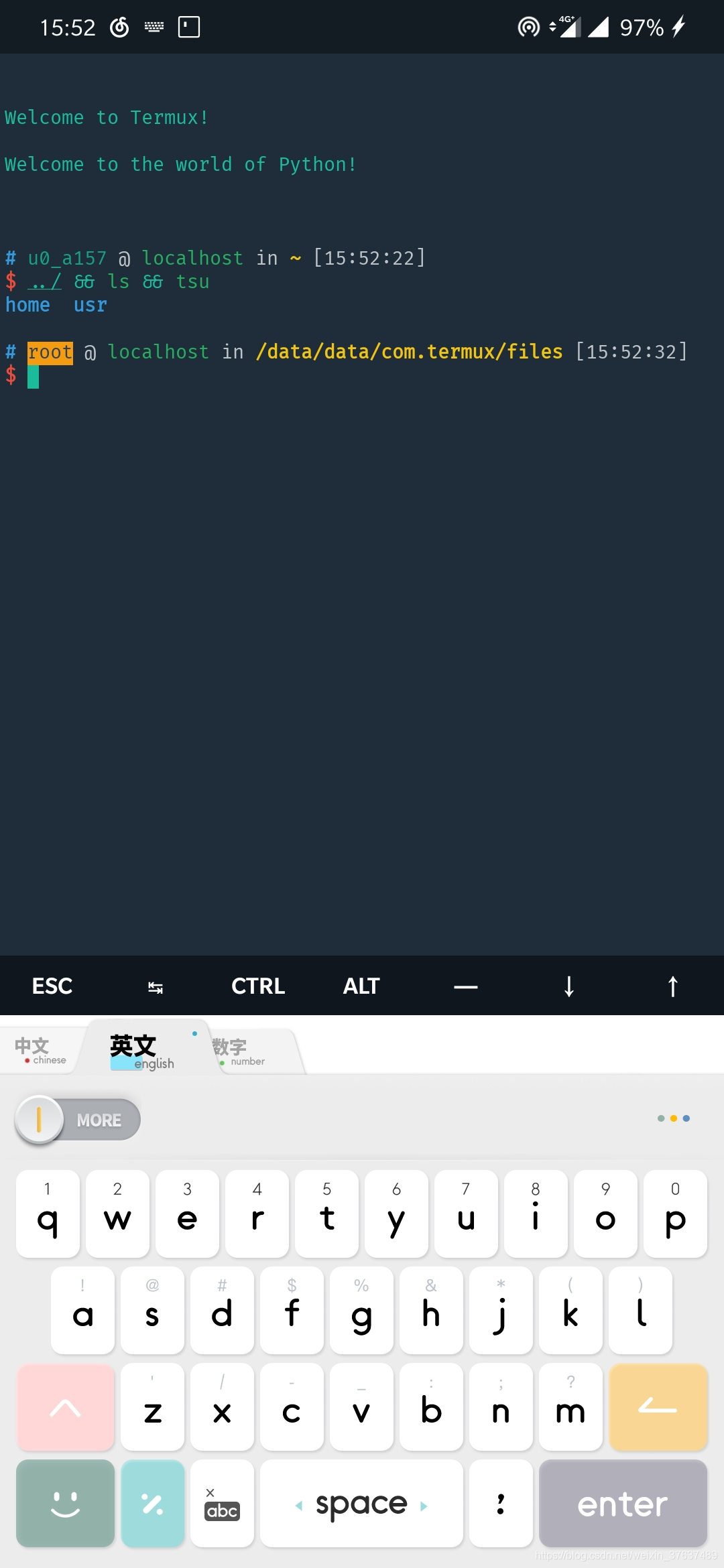
修改启动问候语
编辑问候语文件便可以直接修改问候语
vim $PREFIX/etc/motd
